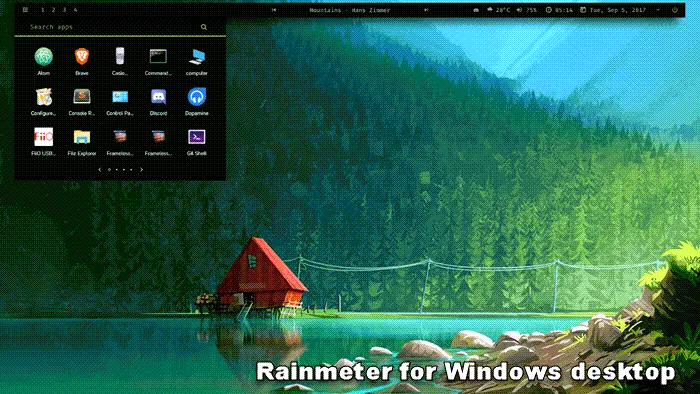オブジェクトのリンクと埋め込み(OLE) は、Office アプリケーションが他のアプリケーションと対話できるようにする Microsoft によって開発されたテクノロジです。これにより、ある編集アプリケーションがドキュメントの一部を他のアプリケーションに送信し、それを他のコンテンツと一緒にインポートしたり取り込んだりすることができます。
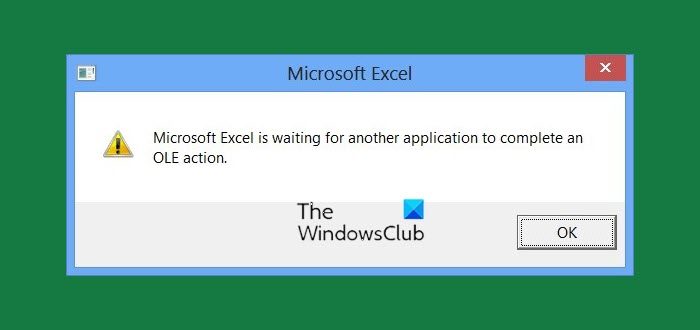
たとえば、Excel が PowerPoint と通信しようとすると、次のコマンドが発行されます。OLEオブジェクトを作成し、PowerPoint からの応答を待ちます。ただし、必要な応答が特定の時間内に受信されない場合は、次のエラーが表示される場合があります。
Microsoft Excel は、別のアプリケーションが OLE アクションを完了するのを待っています
この問題が発生する一般的な理由は 3 つありますMicrosoft Excel は、別のアプリケーションが OLE アクションを完了するのを待っていますn メッセージ:
- アプリケーションに追加したアドインが多すぎて、そのうちの 1 つまたは少数が壊れています。
- Excel が他のアプリケーションで作成されたファイルを開こうとするか、アクティブなアプリケーションからデータを取得しようとします。
- Excel の [添付ファイルとして送信] オプションを使用して、Excel シートを電子メールで送信します。
推奨される一般的な解決策は次のとおりです。コンピュータを再起動して、もう一度試してみます。 Excel が応答しない別のアプリケーションと対話しようとしたことによってエラーが発生することもあるため、Excel と他のすべてのアプリケーションを閉じることをお勧めします。その後、Excel ワークシートを再度開いて、最初から始めることができます。
ただし、問題が解決しない場合は、以下に示す 1 つ以上の解決策を試すことができます。
1] 「DDE を使用する他のアプリケーションを無視する」機能を有効にする
1] を開きます。エクセルシートそして行ってくださいファイルメニュー。 [ファイル]メニューで、オプション。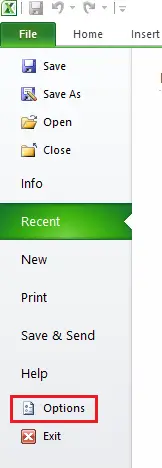
2] [Excel のオプション] ダイアログ ボックスが表示されます。に行きます高度なタブをクリックして下にスクロールし、一般的なエリア。あそこのチェック'Dynamic Data Exchange (DDE) を使用する他のアプリケーションを無視します'。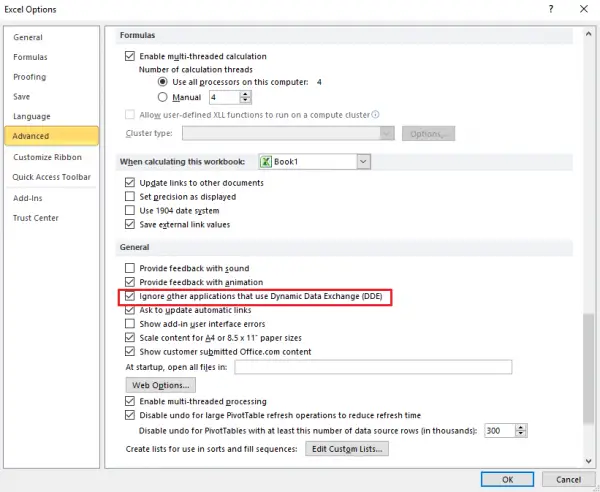
これにより、アプリケーションの負荷がいくらか軽減され、軽くなるはずです。その後、Excel を再起動してみてください。
2] アドインの無効化
1] を開きます。エクセルシートそして行ってくださいファイルメニュー。 [ファイル]メニューで、オプション。
2] [Excel のオプション] ダイアログ ボックスが表示されます。左側のタブで、アドイン。
3] このボックスの下部には、管理箱。 Excelを選択アドインをクリックして、行くその横にあるボタンをクリックします。これにより、アドインのリストが表示されます。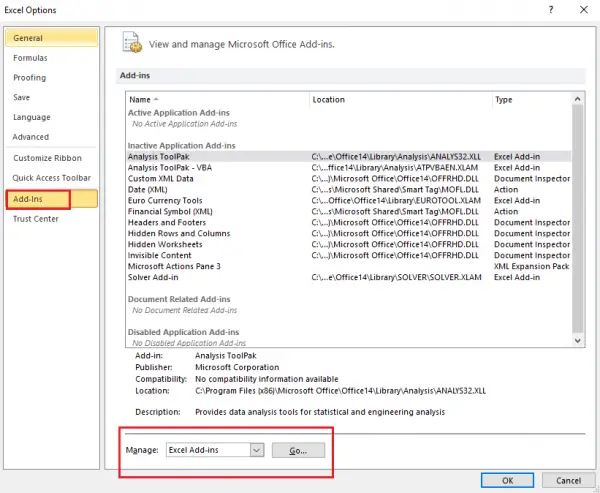
4] アドインの横にある各ボックスのチェックを外します。利用可能なアドインボックスそして、 をクリックしますわかりました。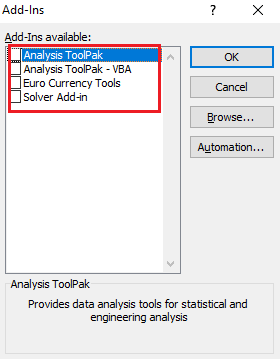
これにより、すべてのアドインが無効になり、アプリケーションの負荷が軽減されます。
3] 他の方法を使用して Excel ワークブックを添付する
Excel の内部 [電子メールを使用して送信] オプションを使用してブックを添付ファイルとして送信すると、上記の OLE エラーが表示される場合があります。ただし、電子メール アプリケーションを通じて Excel ブックをメッセージに添付することで、この問題を解決できます。 Outlook 2021/19 または Hotmail の電子メール メッセージにワークブックをファイルとして添付して、ワークブックを送信できます。この問題を回避するには、任意の電子メール アプリケーションを使用できます。
この投稿で説明した解決策は、前述の Excel エラーを解決するために使用される最も効果的で一般的なものの一部です。ここで何かがお役に立てば幸いです。